

iPhoneの電源を切る方法はいくつかありますが、iOS18から新たにコントロールセンターから電源オフができるようになりました!
「電源オフにすることないからやり方忘れるよね…」
「iOS18から実装された電源オフのやり方は覚えやすいね…」
めったに自らiPhoneの電源オフをすることはない…
映画館で映画を見たり、コンサートに行ったときくらいかな…電源オフにするのは…
気が付いたらバッテリー切れで電源オフになってたりはするけど自分でiPhoneの電源を切ることはほぼないです…。
しかし、
iOS18からiPhoneの電源オフの方法が1つ増えました(笑)
iPadでも同じやり方。
当記事では私の体験の元、iPhoneの電源オフをコントロールセンターからする方法を紹介します。
この記事でわかること(目次)
iPhoneの電源オフをコントロールセンターからする方法は?
iPhoneの電源オフを一番早くできる手順ランキングがあるとすると、iOS18から実装されたコントロールセンターからの電源オフがNo.1になると思います。
実際、やってみると一番早く感じました!
コントロールセンターからiPhoneの電源を切る方法は…
※iOS18にアップデートした前提
1コントロールセンターを開く。
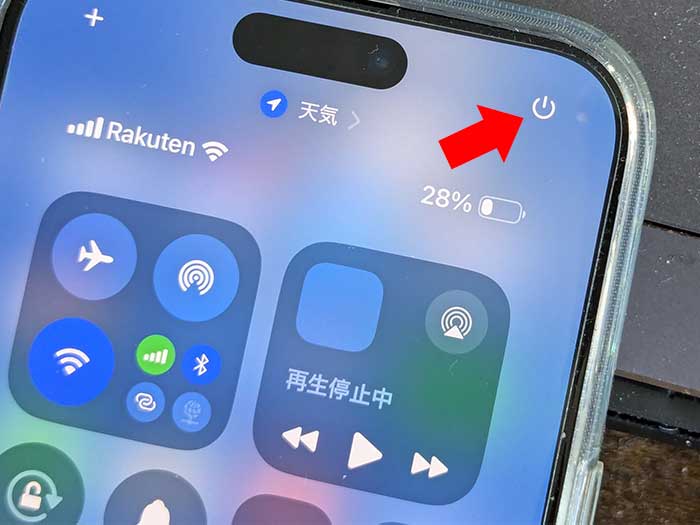
2右上の電源アイコンがあるので0.5秒深くタップ。

ただタップしただけでは作動しません。
3成功するとスライドで電源オフと表示されるので、スライドすることで電源オフができます。
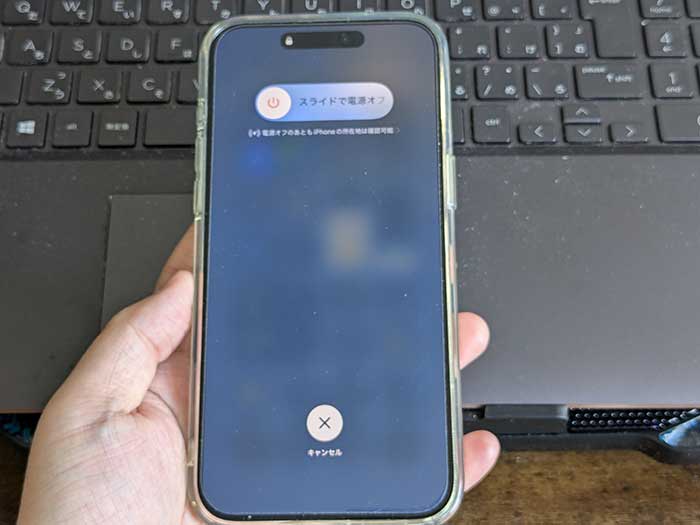
片手ではしにくいですが、コントロールセンターを開くことでiPhoneの電源オフがしやすくなりました!
いざって時はコントロールセンターを開いて電源オフです!
SiriでiPhoneの電源オフのやり方は?
iPhoneの電源オフのやり方はSiriでもできます!
「HeySiri、電源オフ!」
…とSiriを呼び出して伝えると…

”このデバイスの電源をオフにしますか?”と表示されるので電源オフをタップすれば電源が切れます。
声の出せる場所でSiriによる電源オフは便利です!
ただ、周りの人のSiriも反応するかも知れないので注意が必要です(笑)
フルディスプレイiPhoneの電源オフのやり方は?
コントロールセンターでの電源オフをしない場合…
フルディスプレイiPhoneの電源オフのやり方は、電源ボタンとボリューム(+)の長押しです。
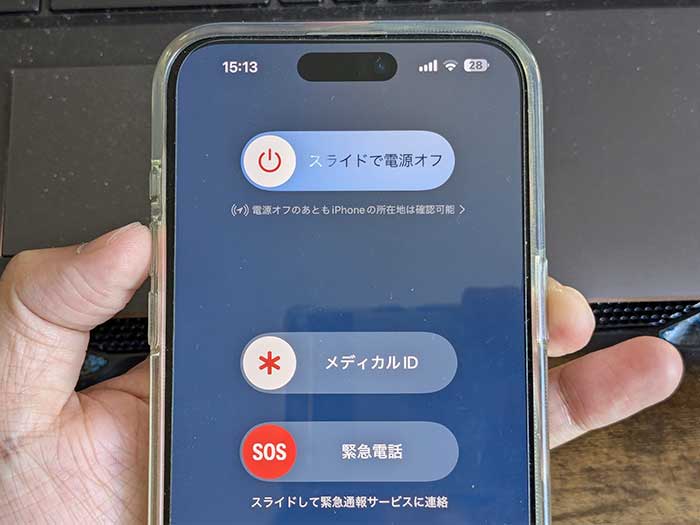
スライドで電源オフと表示されるのでスライドすれば電源が切れます。
iPhoneの電源オフを一番早くできる手順ランキングはNo.1とは僅差でNo.2ってとこです…(笑)
ホームボタンのあるiPhoneの電源オフのやり方は?
コントロールセンターでの電源オフをしない場合…
ホームボタンのあるiPhoneの電源オフのやり方は、電源ボタン長押しです!
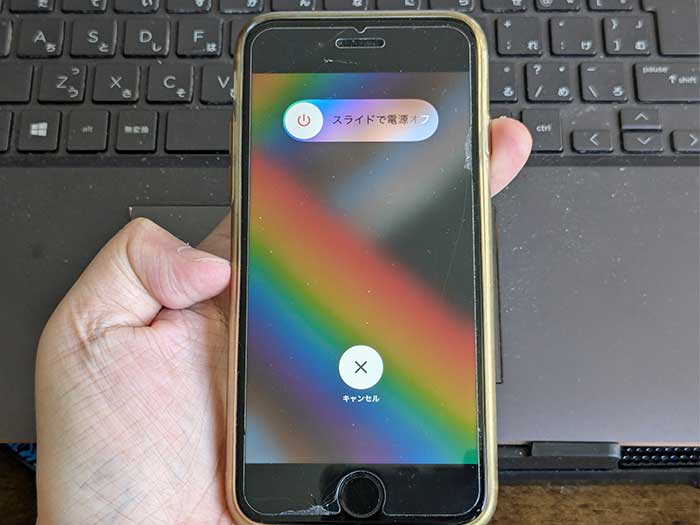
スライドで電源オフの表示が出るまで2秒以上かかります。
また、ホームボタンのあるiPhoneでの電源オフの方法は、iOS18だと上記すべての電源オフのやり方ができます!
個人的には、iOS18にアップグレードしたiPhoneならコントロールセンターからの電源オフの方法が一番早いと思いますが、ご自身でやりやすい電源オフのやり方を覚えておきましょう!
いざって時にすぐiPhoneの電源を切れるように!
関連 「タップしても無反応!」iPhoneがフリーズして画面が反応しない時の強制再起動手順!
関連 「111,800円!」iPhone15 ProMAXを半額で買ったので開封/初期設定/望遠カメラ、レビュー!
参照 iOS 18 – Apple(日本)
以上、iPhoneなど全画面ディスプレイのスクリーンショットの撮り方・編集方法でした。










